MATLAB ialah alat yang membantu dengan pengiraan berangka dan mencipta perwakilan visual data. Ia adalah bahasa pengaturcaraan dan persekitaran yang dicipta oleh MathWorks. MATLAB digunakan secara meluas dalam kejuruteraan dan matematik untuk tugasan seperti menganalisis data, mensimulasikan senario dan mempersembahkan maklumat secara visual. Artikel ini merangkumi cara kita boleh memplot berbilang baris pada satu angka MATLAB.
Mencipta Plot Asas
Fungsi plot boleh mencipta plot asas dalam MATLAB. Fungsi ini mengambil dua hujah: nilai-x dan nilai-y bagi data yang ingin kita plot.
Sebagai contoh, untuk memplot garisan dengan nilai-x daripada 1 hingga 10 dan nilai-y sama dengan kuasa dua nilai-x, gunakan kod berikut:
x = 1 : 10 ;
y = x.^ 2 ;
plot ( x,y )
Ini akan mencipta plot dengan satu baris yang menunjukkan hubungan antara x dan y.
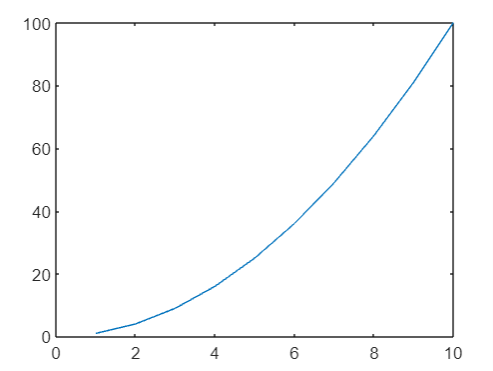
Menambah Baris Kedua pada Plot
Seperti dalam arahan yang diberikan di atas, kita juga boleh menggunakan fungsi plot dua kali untuk memplot dua baris berbeza dengan data baharu. Sebagai contoh, untuk menambah baris dengan nilai-x daripada 1 hingga 10 dan nilai-y sama dengan dua kali ganda nilai-x, gunakan kod berikut:
x = 1 : 10 ;
y = x.^ 2 ;
plot ( x,y )
x2 = 1 : 10 ;
y2 = 2 * x2;
tahan
plot ( x2,y2 )
The tahan arahan memberitahu MATLAB untuk menyimpan plot semasa dan menambah data baru kepadanya. Ini akan menghasilkan plot dengan dua baris: satu menunjukkan hubungan antara x dan y, dan satu lagi menunjukkan hubungan antara x2 dan y2.
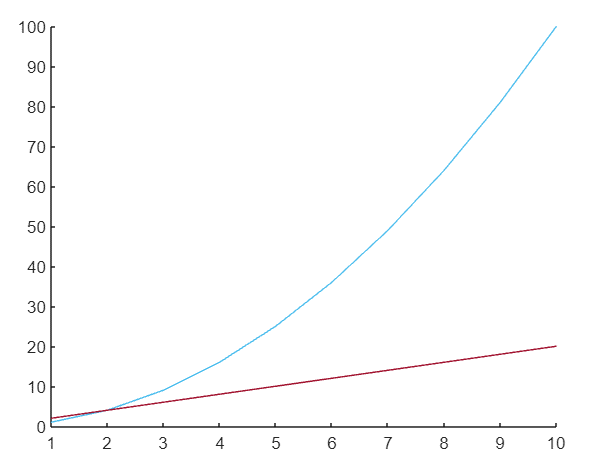
Menyesuaikan Sifat Talian
Kita boleh menyesuaikan rupa baris dalam plot dengan menentukan hujah tambahan apabila memanggil fungsi plot. Sebagai contoh, kita boleh menukar warna, gaya garisan dan gaya penanda setiap baris menggunakan kod berikut:
x = 1 : 10 ;y = x.^ 2 ;
plot ( x,y )
x2 = 1 : 10 ;
y2 = 2 * x2;
tahan
plot ( x2,y2 )
plot ( x,y, 'r--o' )
tahan
plot ( x2,y2, 'b:*' )
Ini akan membuat plot dengan dua baris: satu garis putus-putus merah dengan penanda bulatan dan satu lagi garis putus-putus biru dengan penanda bintang.
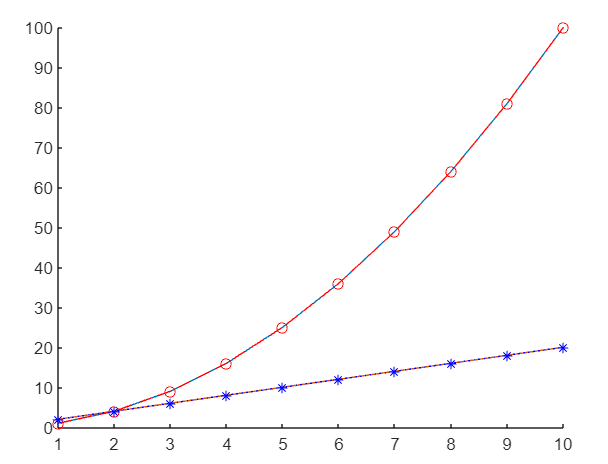
Menambah Label dan Tajuk
Untuk menambah label pada paksi dan tajuk pada plot, kita boleh menggunakan fungsi xlabel, ylabel dan tajuk.
Sebagai contoh:
x = 1 : 10 ;y = x.^ 2 ;
plot ( x,y )
x2 = 1 : 10 ;
y2 = 2 * x2;
tahan
plot ( x2,y2 )
plot ( x,y, 'r--o' )
tahan
plot ( x2,y2, 'b:*' )
xlabel ( 'Nilai X' )
ylabel ( 'Nilai Y' )
tajuk ( 'Contoh Plot' )
Ini akan menambah label pada paksi-x dan paksi-y plot, serta tajuk di bahagian atas plot anda.
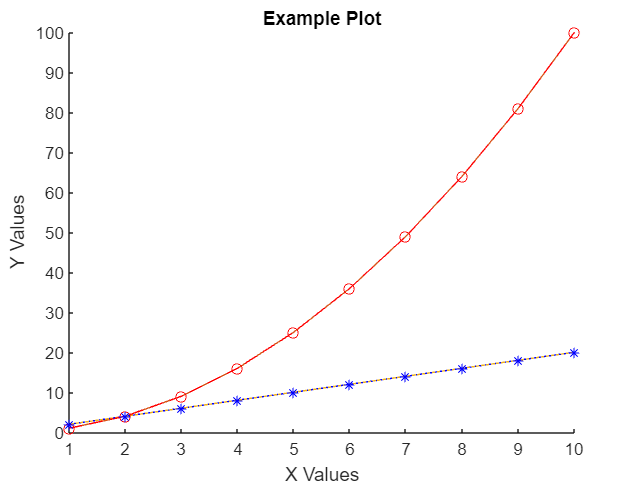
Menyimpan dan Mengeksport Plot
Sebaik sahaja kami telah mencipta plot, kami boleh menyimpannya atau mengeksportnya untuk digunakan dalam atur cara lain. Untuk menyimpan plot sebagai fail imej, kita boleh menggunakan simpan sebagai fungsi.
Sebagai contoh:
simpan sebagai ( gcf, 'contoh_plot.png' )
Ini akan menjimatkan angka semasa anda ( gcf ) sebagai fail imej bernama contoh_plot.png dalam direktori kerja semasa.
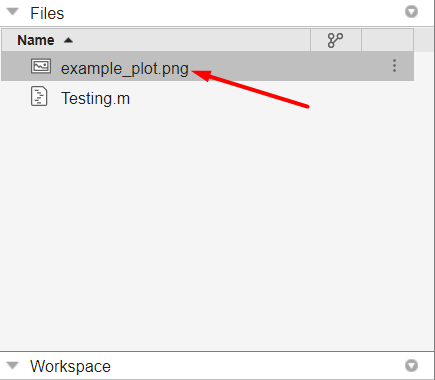
Kesimpulan
Memplot berbilang baris dalam MATLAB membolehkan seseorang memvisualisasikan dan membandingkan data dalam satu rajah plot. Dalam MATLAB kami menggunakan fungsi plot bersama-sama dengan tahan dan tahan untuk memplot berbilang baris dalam satu pelan. Begitu juga, kami juga boleh menyesuaikan sifat baris, menambah label dan tajuk serta menyimpan atau mengeksport plot kami. Baca lebih lanjut mengenai plot berbilang baris dalam MATLAB dalam artikel ini.